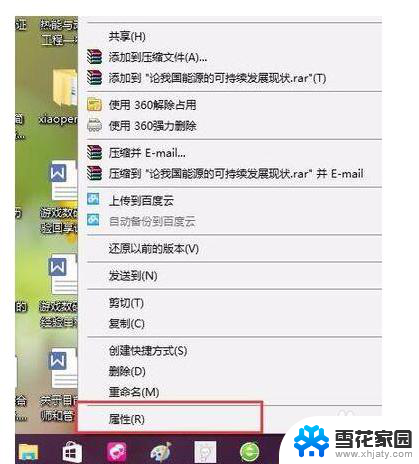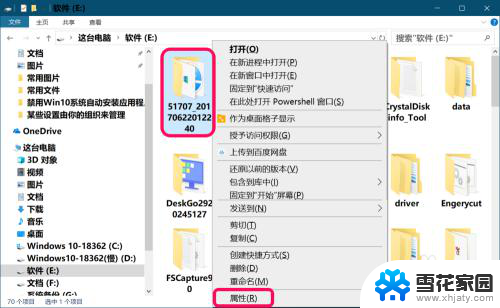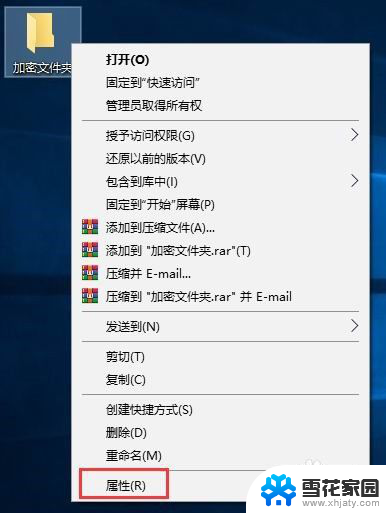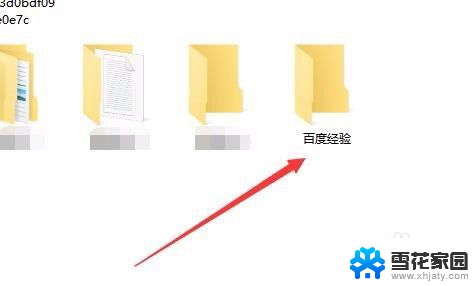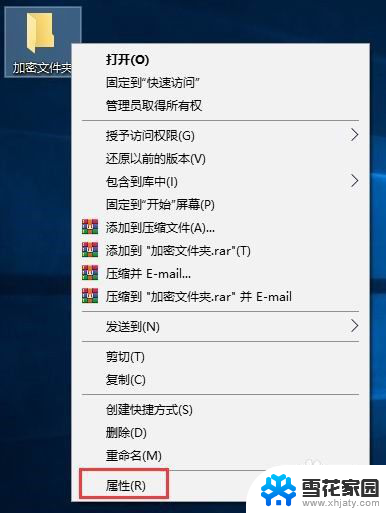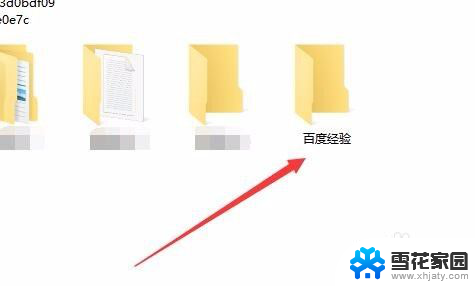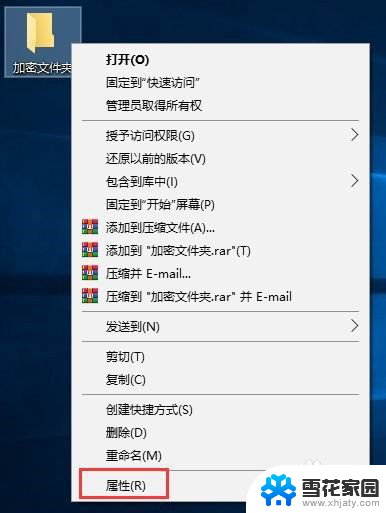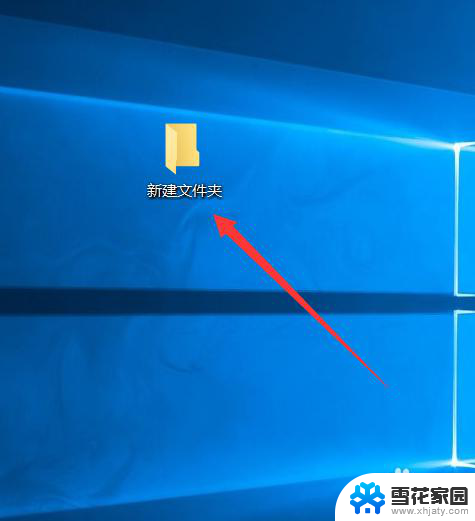window 系统文件加密 Win10自带的加密文件系统如何设置
Win10自带的加密文件系统是一项强大的安全功能,可以确保我们的个人数据和机密文件得到保护,通过利用这一功能,我们可以轻松地对文件和文件夹进行加密,以防止未经授权的访问和泄露。无论是个人用户还是企业组织,都可以利用这个功能来保护自己的隐私和敏感信息。在这篇文章中我们将详细介绍如何设置和使用Win10自带的加密文件系统,以帮助您加强文件安全性。无论您是在家中使用个人电脑,还是在办公室处理重要文件,这些简单而有效的步骤将确保您的数据不会落入错误的手中。
方法如下:
1.首先,我们在电脑中找到需要加密的文件或者是文件夹,然后对着该文件或者文件夹击右键,在弹出的菜单中选择“属性”选项。
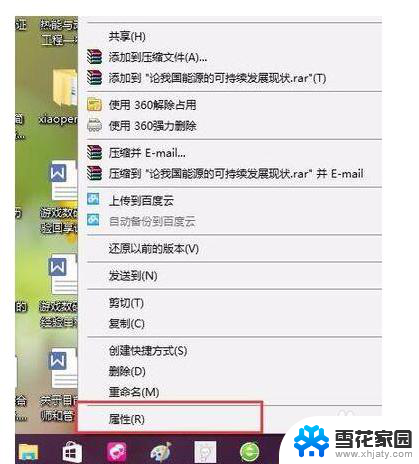
2.在文件或者文件夹属性页面中,点击首个选项卡中的“高级”菜单按钮,点击进入文件夹高级菜单属性页面。
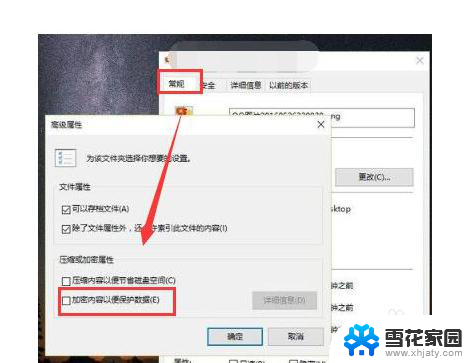
3.在文件的属性页面设置中,点击勾选页面中的“加密内容以保护数据”选项框,然后点击确定按钮。
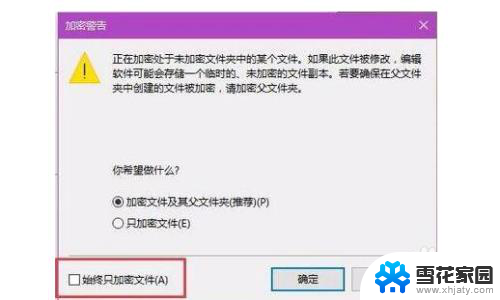
4.接下来,页面会提示我们是否加密父文件夹。如果你感觉有必要的话,可以连父文件夹一起加密,如果感觉没有必要的话,可以仅加密文件。
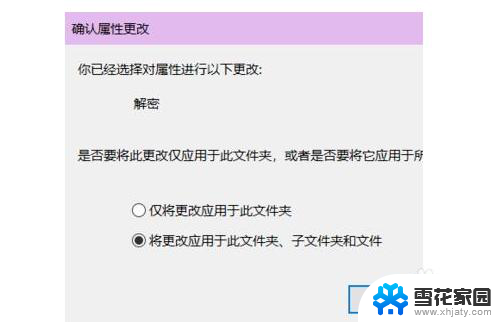
5.文件加密以后,我们可以看到该文件图标右上角中含有一个锁子的标志,那么就意味着该文件已经被成功加密啦。
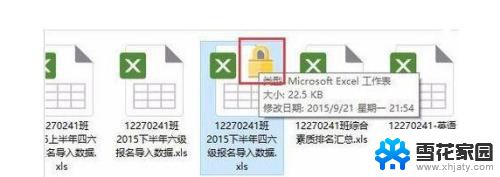
6.也许有很多小伙伴们会问,为什么此处的加密文件不需要输入密码呢?其实是这样的,此处的文件加密意味着该文件只能在本电脑中本账户打开。如果将文件拷贝到其他电脑或者本电脑的其他账户中,是不可以打开的。我们点击文件加密页面中的“详细信息”按钮。
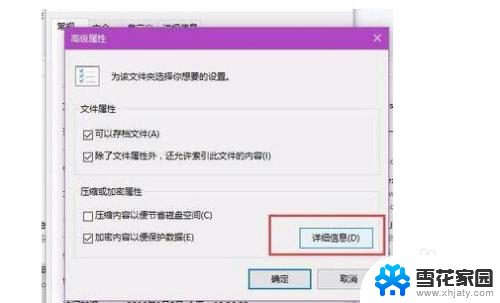
7.从该页面中可以看出此文件的确是被加密了,但是加密的密码是系统自动识别的。由于是本账户加密的文件,所以该账户对该文件拥有全部的权限,在不输入密码的情况下是可以轻松访问的。
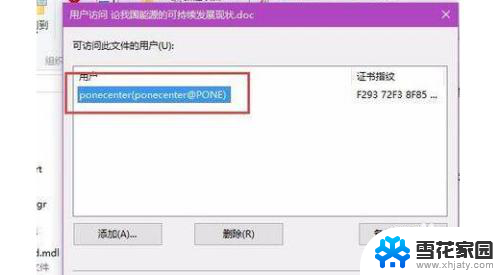
以上就是Windows系统文件加密的全部内容,如果有任何疑问的用户可以参考以上小编提供的步骤进行操作,希望对大家有所帮助。